创建完默认的两足动物之后,通常需要更改骨骼的比例,以便适合模型。请使用“体形模式”,更改休息姿势中的 Biped 结构。
激活“体形模式”时,可以将 Biped 恢复为原始的位置和方向。如果 Biped 处于“体形模式”,可以使用变形工具更改身体部位的比例和位置。例如,可以应用非统一缩放,以缩短腿部或增长手臂。
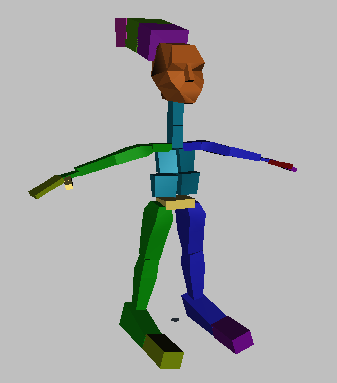

可以调整 Biped 的比例,使其适合 Dr. X 角色的几何结构
您可以旋转脊椎对象,以便为驼子或恐龙创建体形。使用移动工具,可以更改拇指或手臂的位置。您甚至可以对 Biped 骨骼组件应用修改器,如在 Biped 头部使用 FFD 调整其形状。
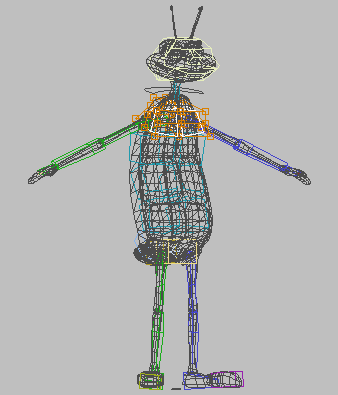
FFD 修改器可以用于设置脊椎和头部的形状
具有默认的 Biped 之后,需要使其比例与角色的几何结构相符。找到一个手臂伸展的角色几何结构是一件司空见惯的事。常见的工作流是冻结角色,然后在“体形模式”下重新定位两足动手,使其重心基于躯体。此后,可以缩放和旋转脊椎对象、腿部和双脚,使其落在模型的边界内,然后再缩放和旋转双手、颈部和头部。为翅膀、鳍、颚、耳朵、触角或头发生成动画时,可以使用尾部和马尾辫对象。
Biped 的比例一旦正确无误,便可将其保存在 FIG 文件中。因为 Biped 将角色保存在 FIG 文件中,而将动画保存在 BIP 文件中,所以,无需影响动画,即可更改角色的比例。
更改 Biped 的结构
Biped 不一定是人类。您可以更改其元素和形式,以便创建其它类型的角色。虽然可以在“创建”面板中更改 Biped 结构的某些初始纵横比,但是使用“体形模式”可以在创建后更改 Biped 结构的所有纵横比。
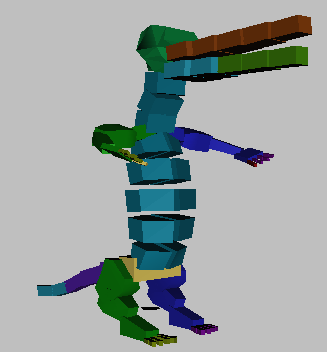
Biped 不必是人类...
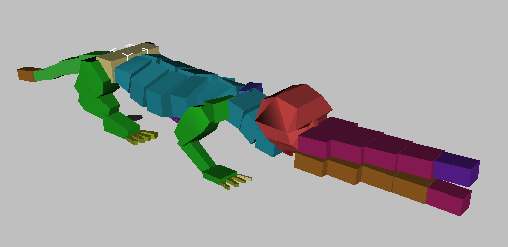
甚至是依靠两条腿行走。
虽然一次只能使用一个 Biped,但是在“体形模式”下,任何数目的 Biped 可以同时存在。选择 Biped 时,“体形模式”按钮将会指出 Biped 是否处于“体形模式”。
在“体形模式”下,可以执行下列操作:
- 指定 Biped 每个部位中的链接数。
- 定义手指、脚趾、触角、脊椎、尾部和马尾辫相对于身体的基本位置和比例。
- 定义足部相对于脚踝的位置。
- 在对其应用动画之前定义 Biped 的默认姿势,例如定义驼子。
- 缩放 Biped 及其各个部位。
- 与此同时,使用橡皮圈模式缩放和定位 Biped 的部位。请参见用橡皮圈移动手臂和腿部。
- 使用“三角形骨盆”创建 Physique 的自然链接。
- 使用前臂链接将扭曲动画转移到与 Biped 关联的模型。
有关调整 Biped 比例的详细信息,请参见缩放链接。
使用双臂或双腿
设置 Biped 的姿势时,可以使用两种不同的方法以对称形式设置双臂或双腿的姿势。
第一种方法是,使用“轨迹选择”卷展栏中的“对称”,可以同时选择肢体。选定两个肢体时,可以旋转并缩放对象。此时,这些对象将会保持镜像关系。另外,还可以移动肢体。但是,如果稍后移动这些肢体,则它们不会保持对称姿势(与身体有关)。
第二种方法是,只设置 Biped 的一个侧面,然后将姿势复制到另一个侧面的相应肢体上。
过程
要在“体形模式”下工作,请执行下列操作:
 选择要设置姿势的 Biped,然后转到
选择要设置姿势的 Biped,然后转到  “运动”面板。
“运动”面板。 此时,如果没有选定 Biped,“运动”面板中不会显示 Biped 控件。
- 在“Biped”卷展栏上,单击
 (“体形模式”)。
(“体形模式”)。 此时该按钮变为蓝色,表示特殊的编辑模式:

如果 Biped 处于“体形模式”,则 Biped 的姿势和位置将会更改为上次指定的姿势和位置。因此,如果刚刚创建 Biped,且以前从未处于“体形模式”,则 Biped 的姿势和位置会更改为创建时所有的姿势和位置。关闭“体形模式”时,Biped 会返回到场景中的动画姿势和位置。
注: 如果“体形模式”处于活动状态,则 Biped 会禁用所有关键帧的编辑工具。在“体形模式”下所做的调整无法生成动画。
要使 Biped 的腿部适合蒙皮,请执行下列操作:
- 在“Biped”卷展栏上,打开
 (“体形模式”)。
(“体形模式”)。 - 使用
 “缩放变换 Gizmo”缩放 Biped 骨盆的 Z 轴,使 Biped 的腿部链接位于每个蒙皮腿部的中心。
“缩放变换 Gizmo”缩放 Biped 骨盆的 Z 轴,使 Biped 的腿部链接位于每个蒙皮腿部的中心。 - 选择 Biped 的两个大腿链接(LLeg 和 RLeg),然后
 缩放 X 轴上的大腿链接,使其在蒙皮的膝盖处结束。
缩放 X 轴上的大腿链接,使其在蒙皮的膝盖处结束。 - 选择 Biped 的两个小腿链接(LLeg1 和 RLeg1),然后
 缩放 X 轴上的小腿链接,使 Biped 的踝部与蒙皮的踝部对齐。 提示: 选定两个大腿链接时,可以按 Page Down 选择小腿。
缩放 X 轴上的小腿链接,使 Biped 的踝部与蒙皮的踝部对齐。 提示: 选定两个大腿链接时,可以按 Page Down 选择小腿。 - 在左侧或右侧视口中,
 缩放 Biped 的双脚,使其剖面与蒙皮双脚的剖面大致相符。
缩放 Biped 的双脚,使其剖面与蒙皮双脚的剖面大致相符。  缩放脚趾或
缩放脚趾或  沿其局部 X 轴移动脚趾,使每个脚趾与蒙皮中相应的脚趾对齐。
沿其局部 X 轴移动脚趾,使每个脚趾与蒙皮中相应的脚趾对齐。 最后的脚趾链接的终点应该穿过蒙皮脚趾的顶端。
您可能需要更改 Biped 脚趾数,使其与蒙皮脚趾数匹配。Biped 的每只脚必须至少有一个脚趾。如果蒙皮没有脚趾,或角色穿着鞋子,则与 Biped 脚趾的位置和数目无关,但是脚趾还应该延伸到蒙皮之外。
提示: 在适合过程中,尝试“冻结”蒙皮对象,以防意外的选择。
要使脊椎适合蒙皮躯体,请执行下列操作:
- 在“Biped”卷展栏上,打开
 (“体形模式”)。
(“体形模式”)。  选择脊椎的最低链接(Bip001 脊椎)。单击
选择脊椎的最低链接(Bip001 脊椎)。单击  (“选择并移动”),限制其只能沿着脊椎链接的局部 X 轴移动,然后将脊椎垂直移动到蒙皮腰部肚脐的正下方。
(“选择并移动”),限制其只能沿着脊椎链接的局部 X 轴移动,然后将脊椎垂直移动到蒙皮腰部肚脐的正下方。  在其局部 X 轴中缩放其他脊椎链接,使其匹配蒙皮躯体的上半身。
在其局部 X 轴中缩放其他脊椎链接,使其匹配蒙皮躯体的上半身。 颈部链接应该从蒙皮的颈部开始处开始。
如果蒙皮的躯体弯曲,还应该旋转与局部 Z 轴有关的脊椎链接,以便将脊椎与躯体的纵向中心对齐。
 沿其局部 X 轴缩放 Biped 的颈部,使其与蒙皮颈部的长度匹配。最后一个颈部链接的顶部(也是头部链接的基础)应该在头部要转动的位置。通常,它正好在耳朵的下方,与脊椎一样位于中心处。
沿其局部 X 轴缩放 Biped 的颈部,使其与蒙皮颈部的长度匹配。最后一个颈部链接的顶部(也是头部链接的基础)应该在头部要转动的位置。通常,它正好在耳朵的下方,与脊椎一样位于中心处。 使头部位于相对于脊椎和颈部链接的默认位置处。
要使用复制/粘贴适合双臂,请执行下列操作:
- 在“Biped”卷展栏上,打开
 (“体形模式”)。
(“体形模式”)。  沿其局部 Y 轴旋转一个上臂(R Arm1 或 L Arm1),使其链接位于蒙皮上臂的中心。
沿其局部 Y 轴旋转一个上臂(R Arm1 或 L Arm1),使其链接位于蒙皮上臂的中心。  缩放上臂,使其链接在蒙皮的肘部结束。
缩放上臂,使其链接在蒙皮的肘部结束。  缩放下臂(R Arm2 或 L Arm2),使其链接在蒙皮的腕部结束。
缩放下臂(R Arm2 或 L Arm2),使其链接在蒙皮的腕部结束。 如果蒙皮的手臂弯曲,请旋转下臂,以便也将其链接置于中心处。
 缩放手指或
缩放手指或  沿其局部 X 轴缩放手指,使每个手指与蒙皮中对应的手指对齐。
沿其局部 X 轴缩放手指,使每个手指与蒙皮中对应的手指对齐。 最后的手指链接的终点应该穿过蒙皮手指的顶端。您可能需要更改 Biped 手指数,使其与蒙皮手指数匹配。
- 如果手臂完全匹配蒙皮,则
 选择全部手臂,然后在“复制/粘贴”卷展栏上单击
选择全部手臂,然后在“复制/粘贴”卷展栏上单击  (“复制姿态”)。
(“复制姿态”)。 - 在“复制/粘贴”卷展栏上,单击
 (“向对面粘贴姿态”),以便设置对面手臂的姿势。
(“向对面粘贴姿态”),以便设置对面手臂的姿势。
要同时设置两个手臂的姿势,请执行下列操作:
- 在“运动”面板
 “Biped”卷展栏上,启用
“Biped”卷展栏上,启用  (“体形模式”)。
(“体形模式”)。  选择 Biped 的左手或右手。
选择 Biped 的左手或右手。 - 在“轨迹选择”卷展栏上,单击
 (“对称”)。
(“对称”)。 此时,也会选定相反的手部。
- 对双手进行
 移动、
移动、 旋转和
旋转和  缩放,直到位置和大小满足需要为止。使用 Page Up 和 Page Down 键可以选择手臂的不同部位。 注: 如果稍后移动肢体,这些肢体将会以相同的方向移动,且不再与身体成对称关系。
缩放,直到位置和大小满足需要为止。使用 Page Up 和 Page Down 键可以选择手臂的不同部位。 注: 如果稍后移动肢体,这些肢体将会以相同的方向移动,且不再与身体成对称关系。
要将 Biped 的一侧复制到另一侧来创建对称姿势,请执行下列操作:
- 在“运动”面板
 “Biped”卷展栏上,启用(“体形模式”)。
“Biped”卷展栏上,启用(“体形模式”)。 - 对 Biped 的左臂和左腿进行
 移动、
移动、 旋转和
旋转和  缩放,直到位置和大小满足需要为止。
缩放,直到位置和大小满足需要为止。  选择左臂和左腿中的所有骨骼。
选择左臂和左腿中的所有骨骼。 - 在“复制/粘贴”卷展栏上,创建一个集合,然后单击“姿态”按钮,再单击
 (“复制姿态”)。
(“复制姿态”)。 - 在“复制/粘贴”卷展栏上,单击
 (“向对面粘贴姿态”)。
(“向对面粘贴姿态”)。 此时,右臂和右腿将会采用左侧相应骨骼的位置和比例。